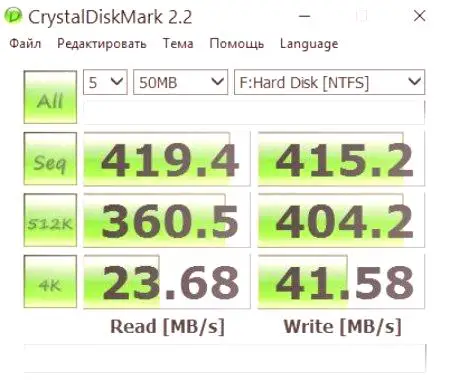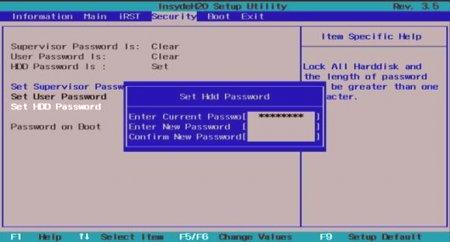Trdi disk je eden od glavnih sestavnih delov katerega koli računalnika - stacionarnega ali mobilnega. Na njem je nameščen operacijski sistem, tam so shranjeni vsi podatki, datoteke in igre. Brez tega računalnik ne bo nikoli začel z delom, zato je pomembno vedeti, kje je v računalniku trdi disk, kako ga prepoznati v sistemu.
Lokacija trdega diska v sistemski enoti

Po tem lahko vidite vse "polnjenje" vašega računalnika, in kje je trdi disk, vključno z. Opazite lahko, da pušča dva kabla, od katerih je eden odgovoren za moč trdega diska, drugi pa za matično ploščo in celoten sistem kot celoto. Kje je trdi disk računalnika? Glej sliko zgoraj.
Lokacija trdega diska v sistemu
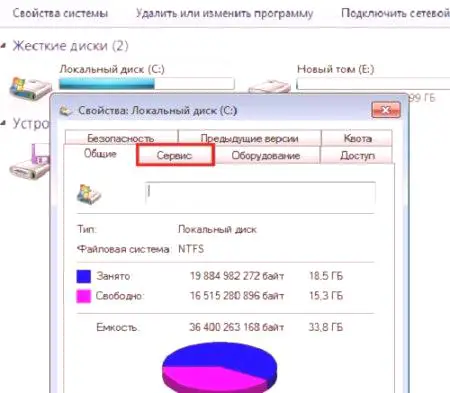
Pri formatiranju trdega diska se podatki iz diska izbrišejo, informacije na drugem disku pa ne vplivajo. Z desnim klikom na vsak disk morate izbrati možnost »Lastnosti«. Po tem se odpre okno z razpoložljivimi lastnostmi izbranega diska. Z izbiro zavihka "Oprema" lahko vidite, da so prikazani ali prikazani vsi diski, ki so trenutno na voljo. Vidite lahko samo ime modela in nič več, če pa ne boste le ugotovili, kje je v vašem računalniku trdi disk, temveč njegovo stanje, morate namestiti program Crystal Disc, ki prikazuje podatke in splošno stanje trdega diska. Če morate ugotoviti, koliko je zasedeno ali koliko prostora je na voljo, odprite okno Moj računalnik. Prikazuje vse razpoložljive diske in preostali prostor na njih, kot tudi, koliko je trenutno zasedeno.
Povezovanje drugega trdega diska
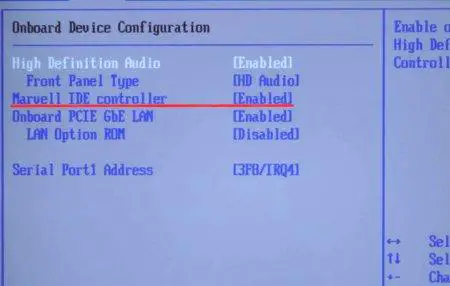
Čas je, da s programom BIOS ugotovite, kje najdete trdi disk v računalniku. Za začetek se prepričajte, da je potrebna strojna oprema pravilno nameščena in povezana z matično ploščo. Pomembno je in stanje samega trdega diska, kot če bi ga kupili v komisijski trgovini, to je že v uporabi, potem je vredno preveriti njegovo uporabnost na mestu nakupa. Za dostop do menija BIOS morate takoj in znova klikniti enega od dveh gumbov, F2 ali Del po ponovnem zagonu računalnika. Kaj točno je odvisno od matične plošče. Ko se prikaže želeni meni, morate izbrati vrstico Napredno, kjer bodo na voljo konfiguracijske nastavitve, imenovane tudi konfiguracija. V konfiguracijah je vrstica krmilnika, kjer želite spremeniti vrednost Onemogočeno na Omogočeno. Po tem se računalnik znova zažene in ponovi manipulacijo, da se prikaže meni BIOS. Nato lahko vidite videz drugega trdega diska. Tako lahko s programom BIOS ugotovite, kje lahko v računalniku pogledate trdi disk.
Informacije o trdem disku Crystal Disk
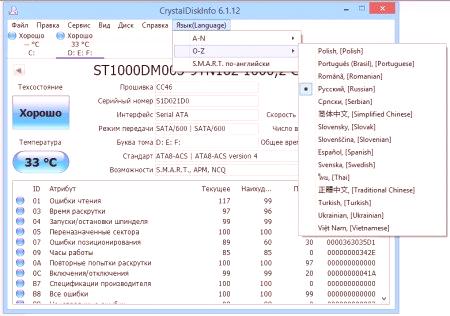
Program parametrov trdega diska s kristalno diskom